Esconda um amigo de outro no Facebook
No Facebook, quando você faz amizade com alguém, normalmente ele pode ver todos os seus amigos por padrão. Isso não é muito útil se você quiser alguém amigo, mas não quer que esse amigo saiba sobre outro amigo que você possa ter. Talvez você seja amigo de duas pessoas que estavam juntas, mas agora estão divididas e se odeiam.
Existe uma maneira de impedir que um amigo veja outro amigo seu? Bem sim e não. A partir de agora, você só pode impedir que um amigo veja todos os seus outros amigos. Não há como impedir que um amigo veja apenas um amigo. Você tem que esconder toda a sua lista de amigos de um ou ambos os amigos para que eles não possam se ver.
Você também pode configurá-lo para que somente você possa ver sua lista de amigos e ninguém mais possa, mas isso é um pouco pesado se você quer apenas impedir que dois amigos vejam um ao outro. Eu vou te mostrar como configurar as duas opções abaixo.
Portanto, se você precisar impedir que alguém veja quem são seus outros amigos, siga as etapas abaixo para configurar o Facebook.
Esconder amigos uns dos outros no Facebook
Primeiro, clique no seu nome no topo para ver seu perfil. Agora clique no pequeno ícone de seta para baixo que está localizado no canto superior direito da seção Amigos e clique em Editar Privacidade . A seção Amigos aparecerá no lado esquerdo abaixo de Fotos .

Note que você também pode clicar no seu nome, clicar na aba Amigos na parte superior e depois clicar no pequeno ícone de lápis na extrema direita. A única opção será Editar Privacidade .
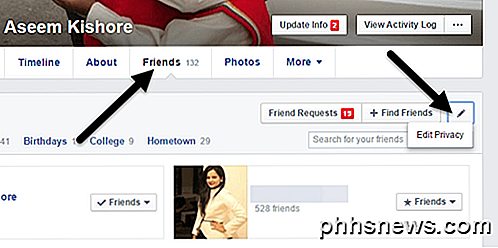
Isso abrirá a caixa de diálogo Editar privacidade . Vá em frente e clique no pequeno ícone à direita e você verá algumas opções. Se você clicar em Only Me, você será a única pessoa que poderá ver sua lista de amigos. Isso é um pouco extremo porque significa que NINGUÉM será capaz de ver quem são seus amigos.
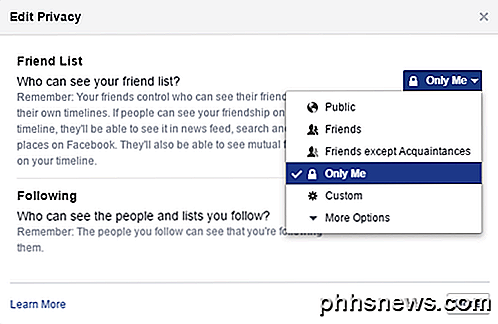
Se você quer apenas impedir que uma pessoa veja toda a sua lista de amigos, você precisa clicar em Personalizar .
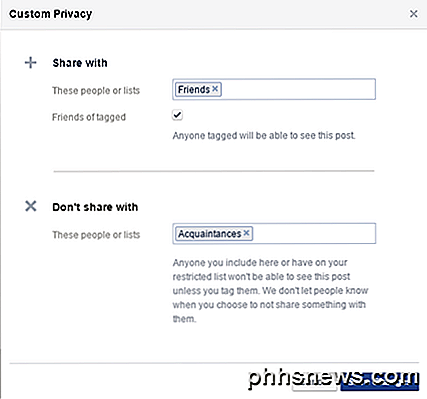
Na seção Não compartilhar com, digite o nome da pessoa da qual você deseja ocultar sua lista de amigos. Se você está tentando evitar que dois de seus amigos vejam uns aos outros em sua lista de amigos, você terá que colocar os dois nomes deles na caixa Não compartilhar com para que nenhum deles possa ver sua lista de amigos.
No entanto, como eu disse antes, isso significa que eles não poderão ver QUALQUER um de seus amigos, o que pode deixá-los um pouco desconfiados sobre o motivo pelo qual você está impedindo que eles vejam sua lista de amigos. Espero que o Facebook venha com um recurso onde você pode esconder um amigo de outro individualmente. Mas a partir de agora, isso fará o trabalho.
Além disso, não se esqueça de verificar o meu post anterior sobre como esconder seu status no Facebook de apenas um amigo ou amigos específicos. Por último, se você quiser ter conversas particulares com grupos menores usando o Facebook, é melhor criar um grupo particular ou secreto. Um grupo secreto é legal porque apenas membros podem encontrar o grupo, ver quem está nele e postar nele. Se você tiver alguma dúvida, poste um comentário. Apreciar!

Como excluir itens da lista de MRUs mais usados no Office
A lista de Mais recentes, ou MRU, nos programas do Office se refere à lista de arquivos que você abriu recentemente. Essa lista é exibida quando você abre um documento do Office sem abrir um documento e na tela “Abrir”, fornecendo acesso rápido aos documentos que você abre com freqüência. OBSERVAÇÃO: Referimo-nos ao Word neste exemplo, mas esses procedimentos também funcionam no Excel e PowerPoint.

Como excluir seu histórico de pesquisa do Facebook em um PC
O salvamento do histórico de pesquisa do Facebook deve ajudá-lo, facilitando a localização do que você está procurando, mas também uma maneira de coletar o máximo de informações possível sobre você e vendê-la para os anunciantes. O Facebook é ótimo para interagir com seus amigos e familiares, mas também cria um banco de dados no fundo de qualquer coisa que você pesquise no site.



